微软自 Windows 10 Version 1903 版开始引入系统保留空间概念,这个保留空间实际上是用于系统更新使用的。
简单来说就是微软为了确保用户能够正常下载和安装新版本,会用临时文件填充系统盘7GB左右的空间进行占位。
若用户系统盘剩余空间不足以完成更新时则系统会释放临时文件,占用7GB左右空间来作为系统更新临时缓存区。
在此前版本中该功能是不允许用户直接关闭的,
不过蓝点网此前已经提供教程可以通过注册表禁用系统保留空间
。
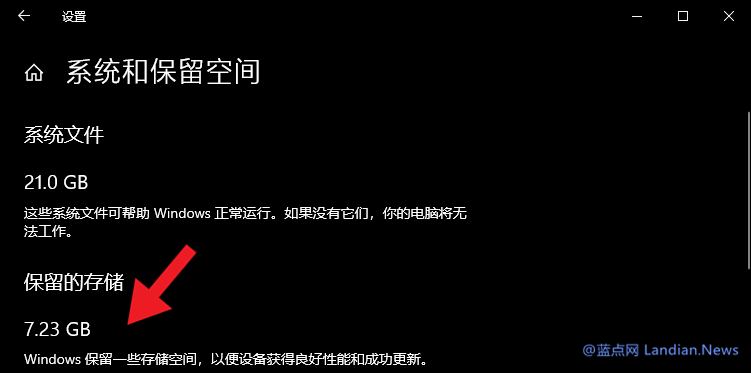 还可以使用DISM快速禁用或启用保留空间:
除通过修改注册表来操作系统保留空间外我们还可以通过 DISM 命令来快速管理 , 这种管理方式要比注册表更快。
只需要打开 PowerShell 执行对应的命令即可几秒钟完成操作 , 因此对于用户来说如果有需要的话亦可如此操作。
对应操作命令如下支持在
Windows 10 Version 2004
版上使用,低于此版本的请用户自行测试是否支持该操作。
还可以使用DISM快速禁用或启用保留空间:
除通过修改注册表来操作系统保留空间外我们还可以通过 DISM 命令来快速管理 , 这种管理方式要比注册表更快。
只需要打开 PowerShell 执行对应的命令即可几秒钟完成操作 , 因此对于用户来说如果有需要的话亦可如此操作。
对应操作命令如下支持在
Windows 10 Version 2004
版上使用,低于此版本的请用户自行测试是否支持该操作。
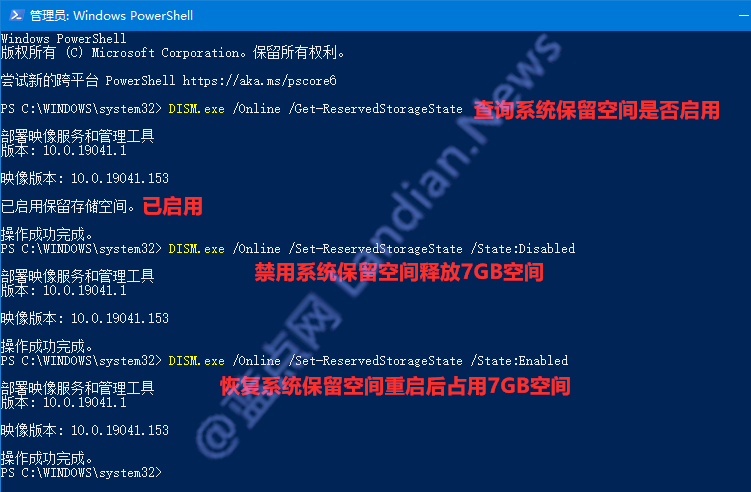 用户是否应该禁用保留空间:
如果用户的系统盘本身比较大例如 256GB或512GB 以上那没必要操作,毕竟可能这么大的系统盘不差这点空间。
如果系统盘空间本身比较小再被微软用临时文件占据7GB空间就有点不值得了,所以可以考虑直接禁用保留空间。
当然禁用后如果你系统盘剩余空间不足以安装累积更新或新版本时,则会导致累积更新和新版全部出现安装失败。
到时候想升级的话可以考虑手动清理些大文件和冗余文件来确保剩余空间足够,这样也倒是不影响系统正常使用。
禁用后系统立即释放保留空间:
用户是否应该禁用保留空间:
如果用户的系统盘本身比较大例如 256GB或512GB 以上那没必要操作,毕竟可能这么大的系统盘不差这点空间。
如果系统盘空间本身比较小再被微软用临时文件占据7GB空间就有点不值得了,所以可以考虑直接禁用保留空间。
当然禁用后如果你系统盘剩余空间不足以安装累积更新或新版本时,则会导致累积更新和新版全部出现安装失败。
到时候想升级的话可以考虑手动清理些大文件和冗余文件来确保剩余空间足够,这样也倒是不影响系统正常使用。
禁用后系统立即释放保留空间:
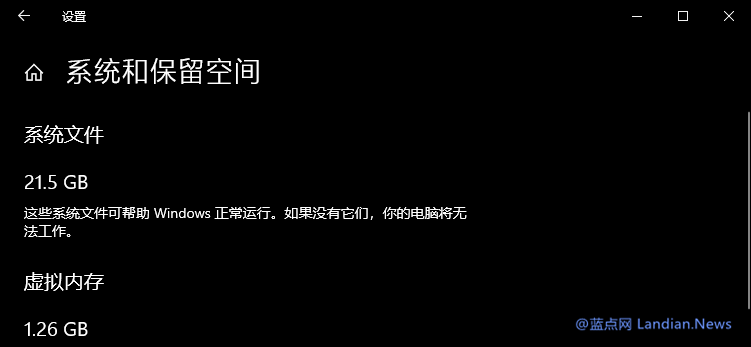
 点赞支持一波
点赞支持一波
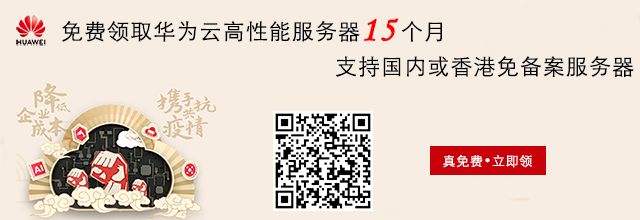

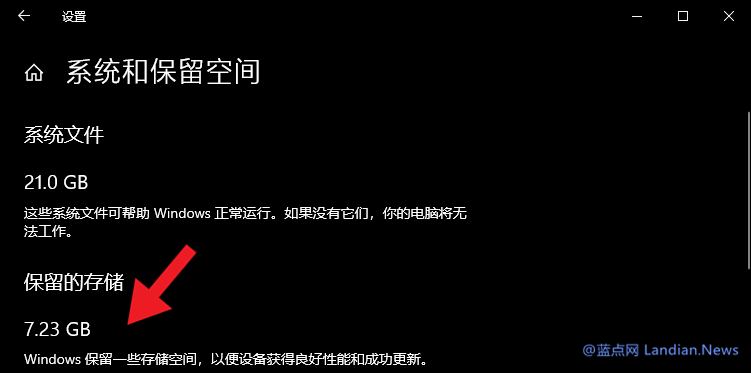 还可以使用DISM快速禁用或启用保留空间:
除通过修改注册表来操作系统保留空间外我们还可以通过 DISM 命令来快速管理 , 这种管理方式要比注册表更快。
只需要打开 PowerShell 执行对应的命令即可几秒钟完成操作 , 因此对于用户来说如果有需要的话亦可如此操作。
对应操作命令如下支持在
Windows 10 Version 2004
版上使用,低于此版本的请用户自行测试是否支持该操作。
还可以使用DISM快速禁用或启用保留空间:
除通过修改注册表来操作系统保留空间外我们还可以通过 DISM 命令来快速管理 , 这种管理方式要比注册表更快。
只需要打开 PowerShell 执行对应的命令即可几秒钟完成操作 , 因此对于用户来说如果有需要的话亦可如此操作。
对应操作命令如下支持在
Windows 10 Version 2004
版上使用,低于此版本的请用户自行测试是否支持该操作。
# 查询系统保留空间是否启用
DISM.exe /Online/Get-ReservedStorageState
# 禁用系统保留空间释放7GB空间
DISM.exe /Online/Set-ReservedStorageState/State:Disabled
# 启用系统保留空间重启系统后将重新占据7GB空间
DISM.exe /Online/Set-ReservedStorageState/State:Enabled
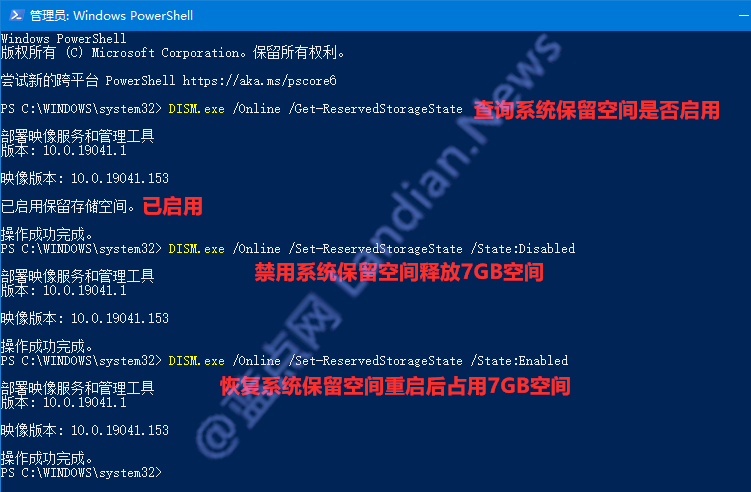 用户是否应该禁用保留空间:
如果用户的系统盘本身比较大例如 256GB或512GB 以上那没必要操作,毕竟可能这么大的系统盘不差这点空间。
如果系统盘空间本身比较小再被微软用临时文件占据7GB空间就有点不值得了,所以可以考虑直接禁用保留空间。
当然禁用后如果你系统盘剩余空间不足以安装累积更新或新版本时,则会导致累积更新和新版全部出现安装失败。
到时候想升级的话可以考虑手动清理些大文件和冗余文件来确保剩余空间足够,这样也倒是不影响系统正常使用。
禁用后系统立即释放保留空间:
用户是否应该禁用保留空间:
如果用户的系统盘本身比较大例如 256GB或512GB 以上那没必要操作,毕竟可能这么大的系统盘不差这点空间。
如果系统盘空间本身比较小再被微软用临时文件占据7GB空间就有点不值得了,所以可以考虑直接禁用保留空间。
当然禁用后如果你系统盘剩余空间不足以安装累积更新或新版本时,则会导致累积更新和新版全部出现安装失败。
到时候想升级的话可以考虑手动清理些大文件和冗余文件来确保剩余空间足够,这样也倒是不影响系统正常使用。
禁用后系统立即释放保留空间:
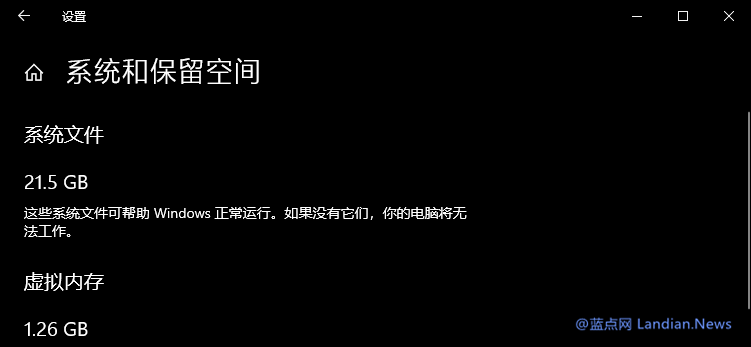
 点赞支持一波
点赞支持一波
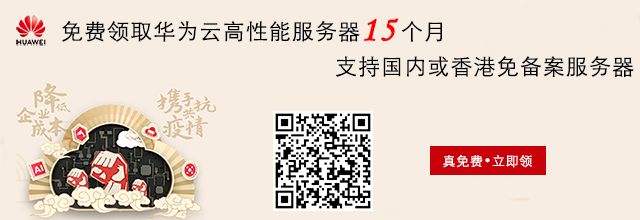






















 1万+
1万+

 被折叠的 条评论
为什么被折叠?
被折叠的 条评论
为什么被折叠?








